
Jos haluat etsiä lisätietoja ottamastasi valokuvasta, esimerkiksi siitä, milloin se on otettu ja mistä kamerasta, on nopea tapa etsiä EXIF-tietoja sekä Windows- että MacOS-käyttöjärjestelmässä.
Mikä on EXIF-data?
Kun otat valokuvan kameralla, kuva ei ole ainoa, joka tallennetaan. Muut tiedot, kuten päivämäärä, aika, kameramalli ja joukko muita kameran asetuksia, kaapataan ja tallennetaan myös kuvatiedostoon.
LIITTYVÄT: Mikä on EXIF-data ja miten voin poistaa sen valokuvistani?
Asetukset, kuten suljinnopeus, aukko, ISO-herkkyys, valkotasapaino, polttoväli, sijainti (jos kamerassasi on GPS) ja jopa objektiivityyppi (jos käytät DSLR-kameraa), kaikki tallennetaan ja tallennetaan, kun valokuva otetaan, mutta ne pidetään piilossa, ellet halua tarkoituksella tarkastella sitä.
Vaikka voit asentaa erityisiä kolmansien osapuolten sovelluksia EXIF-tietojen katseluun, Windows ja macOS voivat antaa sinulle perustiedot ja tarvittavat tiedot, joita etsit. Näin saat sen aikaan.
Kuinka tarkastella EXIF-tietoja Windowsissa
EXIF-tietojen tarkasteleminen Windowsissa on helppoa. Napsauta hiiren kakkospainikkeella kyseistä valokuvaa ja valitse Ominaisuudet.
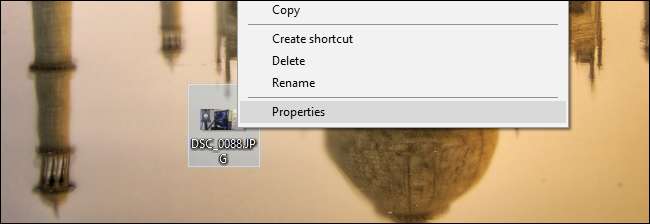
Napsauta Tiedot-välilehteä ja vieritä alaspäin - näet kaikenlaisia tietoja käytetystä kamerasta ja asetuksista, joilla kuva otettiin.
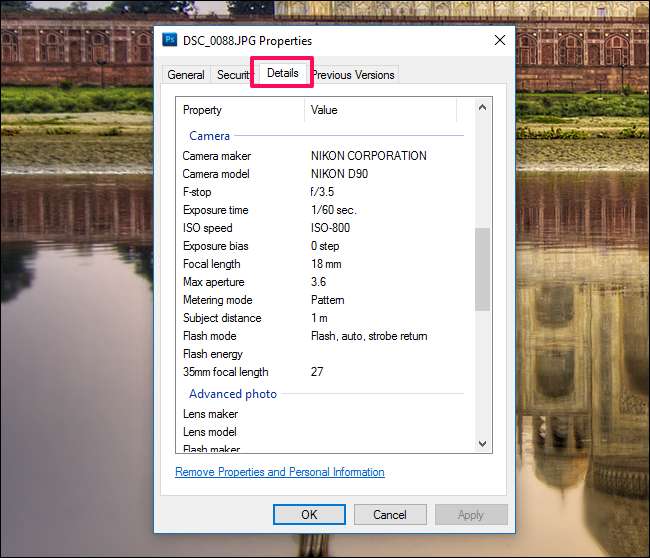
EXIF-tietojen tarkasteleminen esikatselun avulla macOS: ssa
MacOS: ssä avaamalla valokuva esikatselussa. Kun olet avannut, napsauta yläreunan valikkopalkissa kohtaa ”Työkalut”.

Valitse sieltä ”Näytä tarkastaja”.

Napsauta Exif-välilehteä, jos sitä ei ole vielä valittu.
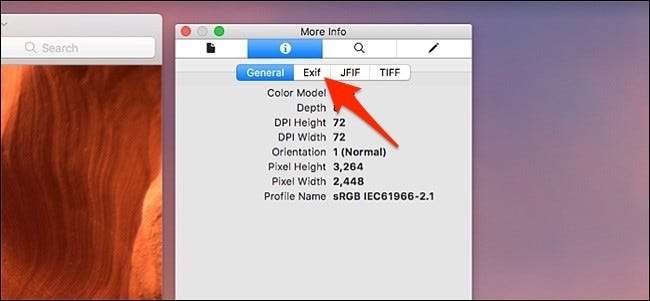
Sitten näet joukon edistyneitä tietoja valokuvasta, mukaan lukien käytetyt kameran asetukset. Se kertoo jopa, onko salamaa käytetty vai ei. Et näe paljon tietoja (tai näet yleisiä tietoja), jos valokuvasi on otettu älypuhelimella, mutta näet paljon DSLR-kameroissa ja muissa kameroissa. Voit jopa nähdä kameran rungon sarjanumeron.
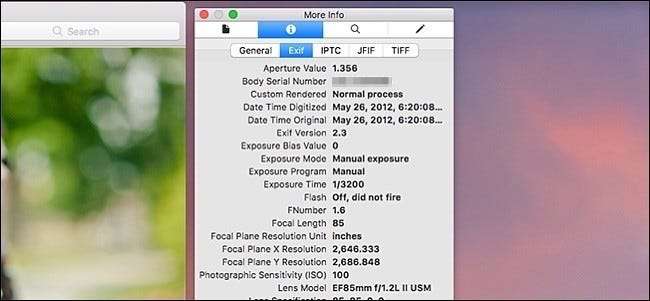
EXIF-tietojen poistaminen valokuvista
EXIF-tietojen liittäminen valokuviin ei ole oikeastaan huono asia, mutta joissakin tapauksissa et ehkä halua sitä. Ehkä esimerkiksi jaat valokuvia muiden ihmisten kanssa etkä halua heidän tietävän tarkalleen missä kuva otettiin ja milloin.
Tarkista oppaamme EXIF-tietojen poistamiseksi , joka kattaa sekä Windows että macOS. Voit tehdä sen natiivisti Windowsissa, ja macOS voi poistaa GPS-tiedot. Jos haluat pyyhkiä EXIF-tiedot kokonaan macOS: sta, tarvitset kolmannen osapuolen sovelluksen nimeltä ImageOptim .
Jos aiot ladata valokuvasi verkkoon ja jakaa ne joka tapauksessa Internetissä, voit käyttää kuvien isännöintipalvelua, kuten Imgur , joka pyyhkii EXIF-tiedot automaattisesti valokuvistasi, kun lataat ne. Muut sivustot, kuten Flickr pitää EXIF-tiedot liitettynä. Aina kannattaa tarkistaa, pyyhitkö palvelusi EXIF-tiedot ennen lataamista - tai pyyhi se itse ollaksesi turvassa.







